硬盘检测工具怎么用-硬盘检测工具使用方法
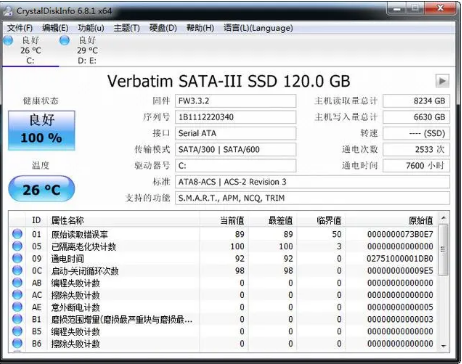
硬盘检测工具是用来检测硬盘健康状态、性能和其他相关信息的软件工具。以下是几种常见的硬盘检测工具及其基本使用方法:
### 1. HDTune
HDTune是一款小巧易用的硬盘工具软件,主要功能包括硬盘传输速率检测、健康状态检测、温度检测及磁盘表面扫描等。
**使用方法**:
1. **下载并安装**:从官方网站或可信的下载源下载HDTune,并按照提示进行安装。
2. **打开软件**:启动HDTune,软件会自动检测连接的硬盘。
3. **查看基本信息**:在主界面中,你可以看到硬盘的型号、容量、固件版本等基本信息。
4. **健康状态检测**:在“健康”选项卡中,可以查看硬盘的健康状态。正常情况下,所有健康状态都应该是绿色的。如果有黄色(警告)或红色(严重)的状态,可能表示硬盘存在问题。
5. **温度检测**:可以在主界面看到硬盘的当前温度。
6. **坏道扫描**:在“错误扫描”选项卡中,可以选择进行完整的坏道扫描。直接点击“开始”即可,如果全绿,说明硬盘没有问题。
### 2. ASSSD Benchmark
ASSSD Benchmark是一款用于测试SSD固态硬盘传输速度的工具。
**使用方法**:
1. **下载并安装**:从官方网站或可信的下载源下载ASSSD Benchmark,并按照提示进行安装。
2. **打开软件**:启动ASSSD Benchmark,软件会自动检测连接的SSD硬盘。
3. **性能测试**:点击“START”按钮开始性能测试。测试结果会显示硬盘的连续读写速度、4K对齐情况等信息。
4. **查看结果**:一般来说,得分在600分以上表示硬盘性能较好。
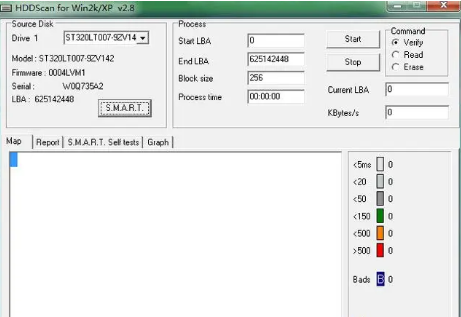
### 3. CrystalDiskInfo
CrystalDiskInfo是一款小巧的电脑硬盘检测工具,可以检测硬盘接口以及硬盘好坏。
**使用方法**:
1. **下载并安装**:从官方网站或可信的下载源下载CrystalDiskInfo,并按照提示进行安装。
2. **打开软件**:启动CrystalDiskInfo,软件会自动检测连接的硬盘。
3. **查看基本信息**:在主界面中,可以看到硬盘的温度、容量、健康状况等信息。
4. **高级功能**:在“Function”菜单中,可以选择“Advanced Feature”查看更详细的硬盘信息,如健康状态、温度警告和SMART报告等。
### 4. Victoria
Victoria是一款功能强大的硬盘检测和领域扫描工具。
**使用方法**:
1. **下载并解压**:从官方网站或可信的下载源下载Victoria,并解压缩文件。
2. **运行软件**:找到解压缩后的`victoria.exe`文件并运行。
3. **选择硬盘**:在软件界面中选择要测试的硬盘,点击“Start”按钮开始测试。
4. **查看测试结果**:在测试过程中,可以实时查看测试结果和错误信息。
### 5. Easy Disk Drive Repair
Easy Disk Drive Repair是一款易于使用的硬盘修复工具,可以修复硬盘上的坏道和其他问题。
**使用方法**:
1. **下载并安装**:从官方网站或可信的下载源下载Easy Disk Drive Repair,并按照提示进行安装。
2. **打开软件**:启动Easy Disk Drive Repair,软件会自动检测连接的硬盘。
3. **选择硬盘**:选择需要修复的硬盘,按照软件提示进行操作。
4. **修复坏道**:软件会自动扫描并修复硬盘上的坏道。
### 注意事项
1. **备份数据**:在进行硬盘检测和修复之前,务必备份重要数据,以防数据丢失。
2. **谨慎操作**:使用硬盘检测工具时要小心谨慎,避免误操作导致数据丢失或硬盘损坏。
3. **定期检测**:建议定期使用硬盘检测工具进行检测,以确保硬盘的健康和可靠性。
通过以上步骤,你可以使用这些硬盘检测工具来检查和维护硬盘的健康状态,提高硬盘的可靠性和使用寿命。
大米软件园版权声明:以上内容均为本站原创,未经允许不得转载!










